Reklama
Każdy Aplikacja na podcasty na iOS Najlepsza aplikacja do podcastów na iPhone'a i iPada: porównanie 7 najlepszych wyborówSzukasz najlepszej aplikacji do podcastów na iPhone'a i iPada? Ciesz się ulubionymi podcastami dzięki tym wspaniałym aplikacjom z podcastami. Czytaj więcej ma nieco inne podejście do słuchania podcastów. Aplikacja Apple Podcasts domyślnie wyświetla listę nieodgrywanych odcinków. Ekran główny Pocket Cast Jak zarządzać swoją kolekcją podcastów za pomocą Pocket CastsPopularność podcastów rośnie. Problem polega na tym, że Twoja kolekcja podcastów prawdopodobnie wymyka się spod kontroli. W tym artykule wyjaśniamy, jak zarządzać swoją kolekcją podcastów za pomocą Pocket Casts. Czytaj więcej pokazuje siatkę twoich podcastów. Castro zamiast tego poprosi Cię o dodanie pojedynczego odcinka do kolejki.
Pochmurny przyjmuje podejście oparte na pierwszej liście odtwarzania. Po zasubskrybowaniu kilku podcastów, po otwarciu aplikacji zobaczysz najpierw sekcję Listy odtwarzania. Zostanie już utworzona lista odtwarzania Wszystkie odcinki. W interfejsie użytkownika zdecydowanie zaleca się utworzenie listy odtwarzania w celu zarządzania podcastami. Jest to najlepszy sposób, aby doświadczyć zachmurzenia. I o tym dzisiaj porozmawiamy.
Dlaczego aplikacja Overcast is Better Than Podcasts
Overcast to najlepsza aplikacja do podcastów na iPhone'a i iPada ze względu na równowagę między elegancką prostotą a zaawansowanymi funkcjami. Przyzwyczajenie się do tego może trochę potrwać, ale kiedy to zrobisz, będziesz latać po aplikacji i będziesz się zastanawiać, jak korzystałeś z innych aplikacji, zwłaszcza aplikacji Apple Podcasts.
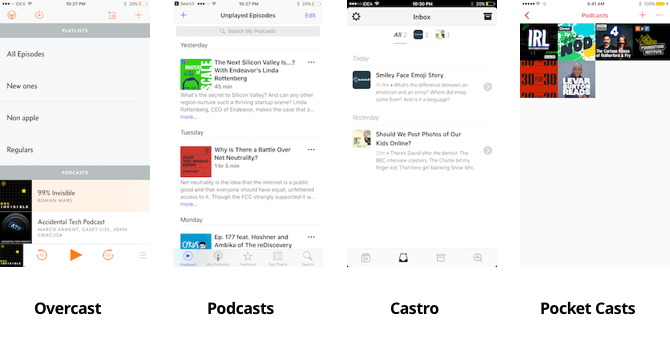
Jeśli korzystasz z wbudowanej aplikacji Podcasty na swoim iPhonie, Overcast będzie całkiem niezłą aktualizacją. Nie tylko jest to łatwiejsze znajdź i subskrybuj podcasty Jak znaleźć losowe nowe podcasty na podstawie długości odcinkówJeśli masz dużo czasu i chcesz posłuchać losowego podcastu, który pasuje do tego czasu, jest to idealny sposób na zrobienie tego. Czytaj więcej , Overcast ma zaawansowane funkcje dla użytkowników, których aplikacja Podcast po prostu nie ma.
Istnieje profesjonalne zarządzanie listami odtwarzania i kolejka, którą łatwo zarządzać. Dodatkowo funkcja Volume Boost inteligentnie zwiększa głośność bez zniekształcania dźwięku. Funkcja Smart Speed usuwa ciszę, co oznacza, że w końcu słuchasz więcej podcastów w tym samym czasie.
Projekt Overcast jest prosty, ale kiedy się do niego przyzwyczaisz, zaczniesz doceniać wydajność. Prawie wszystko tutaj działa przy użyciu przeciągnięć. Rzeczy takie jak odtwarzanie odcinków i listy podcastów pojawiają się jako szuflady. Możesz po prostu przesunąć palcem w dół w dowolnym miejscu, aby je odrzucić i wrócić do poprzedniej strony.
Subskrybuj podcasty lub dodaj odcinki
Na ekranie głównym aplikacji Overcast dotknij plus „+” przycisk w prawym górnym rogu. Tutaj znajdziesz rekomendacje z Twittera Jak uzyskać świetne rekomendacje książek za pomocą TwitteraJeśli jesteś zapalonym czytelnikiem, który jest również aktywny na Twitterze, możesz je połączyć, aby uzyskać nowe świetne rekomendacje do przeczytania kolejnych książek. Czytaj więcej (po połączeniu konta na Twitterze) i kilka kolekcji dla różnych kategorii. Pochmurno Ocechowany karta nie jest tak rozległa jak aplikacja Apple Podcasts. Możesz jednak wyszukać dowolny podcast z paska wyszukiwania.
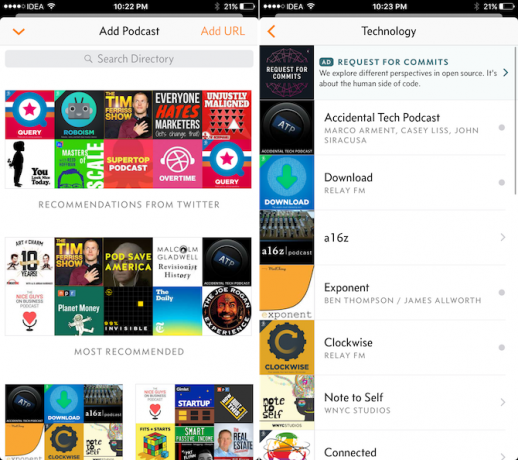
Po znalezieniu możesz albo dotknąć Subskrybuj aby dodać podcast do swojego kanału, lub dotknij jednego odcinka, aby go odtworzyć lub pobrać.
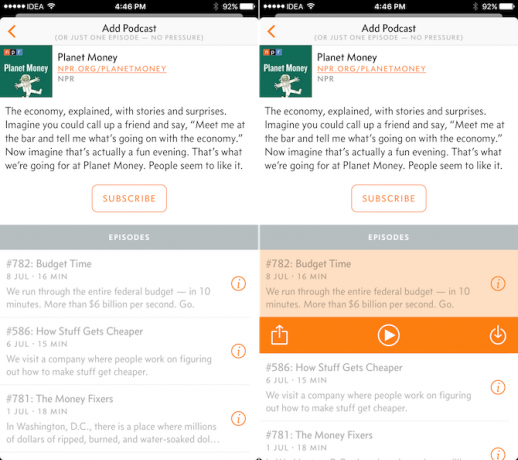
Po zasubskrybowaniu podcastu przejdź do Ustawienia zakładkę podcastu, a będziesz mógł dostosować liczbę zachowanych najnowszych odcinków, otrzymywać powiadomienia o nich i sortować odcinki.
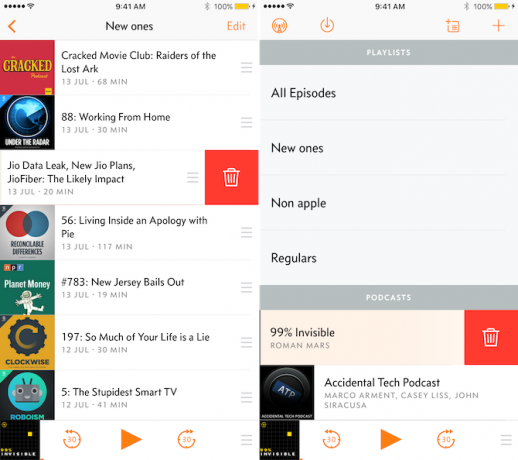
Usunięcie podcastu lub odcinka jest również dość łatwe. W widoku listy po prostu przesuń palcem w lewo i dotknij Kasować przycisk.
Utwórz inteligentną listę odtwarzania
Po zasubskrybowaniu kilku podcastów nadszedł czas, aby utworzyć pierwszą listę odtwarzania. Utwórzmy listę odtwarzania podcastów, których religijnie słuchasz co tydzień, w tym tego podcastu mieć słuchać, jak tylko się pojawi, bez względu na długość kolejki.
Stuknij w Nowa playlista ikona i wybierz Nowa inteligentna lista odtwarzania. Nadaj mu nazwę i upewnij się, że jest posortowany Od najnowszych do najstarszych.
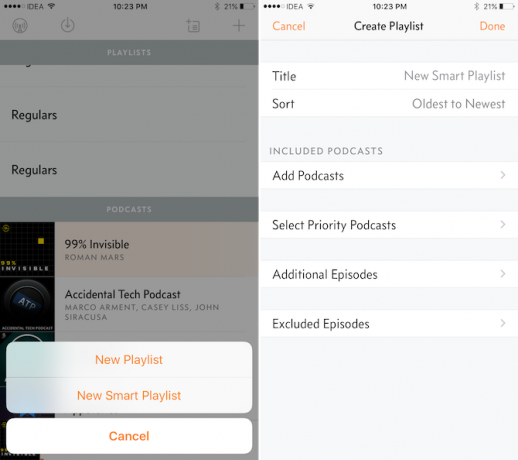
Następnie z Dodaj podcasty W sekcji stuknij podcasty, których słuchasz co tydzień.
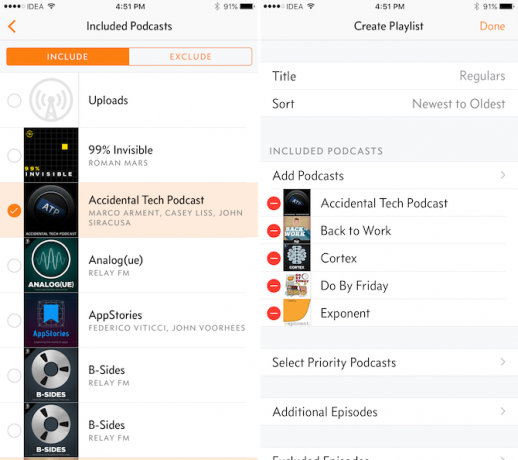
Następnie dotknij Wybierz priorytetowe podcastyi wybierz podcast, który chcesz znaleźć się na górze listy, bez względu na wszystko.
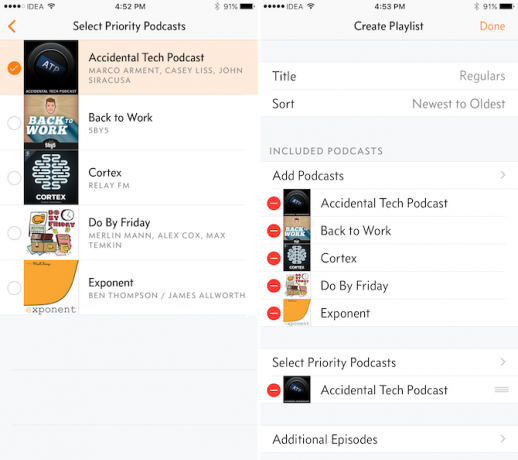
Możesz także dodawać pojedyncze odcinki podcastów ze swojego kanału do tej listy odtwarzania. Kran Gotowe a lista odtwarzania zostanie zapisana.
Efektywnie korzystaj z kolejki
Najpierw dotknij ikony Pochmurno i upewnij się Ciągła gra opcja jest włączona. Dzięki temu odtwarzanie nie zatrzyma się po zakończeniu bieżącego odcinka.
Podobnie jak listy odtwarzania, kolejka jest dużą częścią aplikacji. Jako zwykły słuchacz podcastów często chcesz ustalić, który odcinek będzie odtwarzany w następnej kolejności. Overcast oferuje wiele sposobów, aby to zrobić.
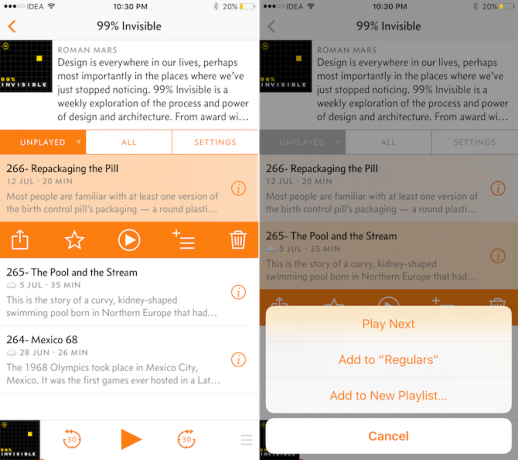
Gdy otrzymasz powiadomienie o wydaniu nowego odcinka, możesz dodać go do kolejki 3D dotykając powiadomienia Wszystko, co możesz zrobić dzięki 3D Touch na swoim iPhonie3D touch to tak naprawdę wymyślna nazwa ekranu wrażliwego na nacisk, ale dodaje całą gamę dodatkowych opcji wprowadzania do iOS. Czytaj więcej . Po dotknięciu odcinka z listy, tuż obok przycisku Odtwórz znajdziesz Dodać do kolejki przycisk, a następnie wybierz Graj dalej. Za pomocą tej opcji możesz również dodać odcinek do listy odtwarzania.
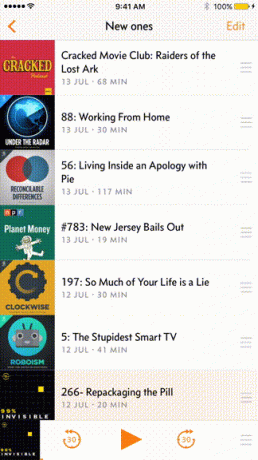
Zmiana kolejności w kolejce na playliście jest jeszcze łatwiejsza. Na pasku po prawej stronie każdej listy odcinków znajdziesz uchwyt. Naciśnij go i przytrzymaj, a następnie przeciągnij w górę lub w dół, aby przenieść odcinek w górę lub w dół w kolejce.
Dostosuj funkcje odtwarzania
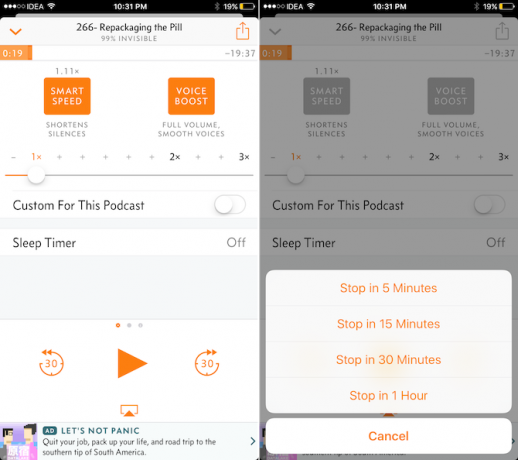
Po rozpoczęciu odtwarzania podcastu dotknij mini odtwarzacza i przesuń palcem w prawo, aby przejść do elementów sterujących odtwarzaniem. Odtąd powinieneś spróbować włączyć Wzmocnienie głosu i Inteligentna prędkość funkcje. Możesz także przyspieszyć podcast. Poniżej możesz ustawić wyłącznik czasowy na 15 lub 30 minut.
Włącz tryb ciemny
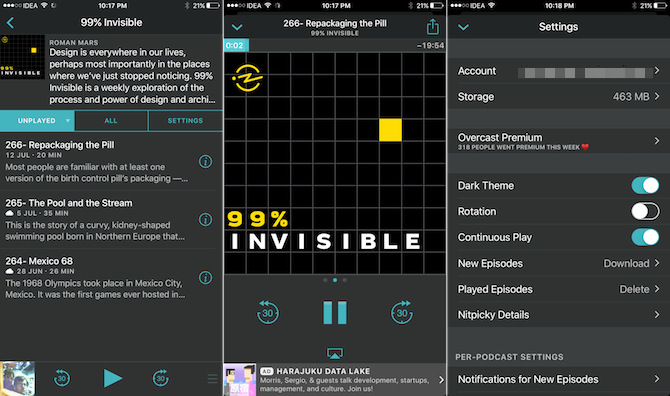
Overcast ma naprawdę słodki ciemny tryb, który nie tylko odwraca kolory. Od Ustawienia (dotknij ikony Pochmurno w lewym górnym rogu), włącz Tryb ciemny a zobaczysz, że zmienia się typografia, a tło zmienia się w ciemnoniebieskie. Pomarańczowe akcenty zmieniają się w jaśniejszy odcień niebieskiego. Wszystko jest znacznie spokojniejsze.
Spójrz na ustawienia
Na koniec przyjrzyjmy się szczegółowo menu Ustawienia. Overcast ukrywa tutaj mniejsze opcje. A jeśli jesteś podobny do mnie, będziesz chciał dostosować aplikację do momentu, aż uzyskasz właściwy efekt. Oto, co dostajesz w menu Ustawienia.
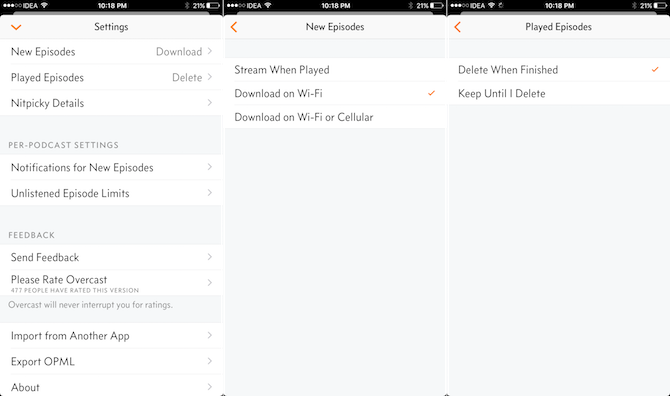
Nowe odcinki: Tutaj możesz wybrać, czy aplikacja ma pobierać nowe odcinki przez Wi-Fi, sieć komórkową, czy po prostu strumieniować podczas odtwarzania.
Zagrane odcinki: Najlepszą praktyką jest zezwolenie aplikacji na automatyczne usuwanie odcinka po zakończeniu jego odtwarzania. Możesz też zachować tę opcję, dopóki nie zostanie ona ręcznie usunięta.
Nitpicky Details: W tej sekcji możesz wybrać interwały wyszukiwania, wyłączyć zdalne sterowanie słuchawkami i inne.

Powiadomienia o nowych odcinkach: Jeśli chcesz otrzymywać powiadomienia tylko dla określonych podcastów, możesz je dostosować tutaj.
Limit odsłuchu nieposłuchany: Domyślnie aplikacja utrzymuje tylko trzy ostatnie niepubliczne odcinki. Możesz jednak zwiększyć lub zmniejszyć limit dla poszczególnych podcastów.
Uaktualnij do wersji Premium
Overcast to jedna z niewielu aplikacji, w których reklamy są faktycznie pomocne. Overcast ma teraz swój system reklamowy, w którym będzie wyświetlał podcasty i usługi w banerach reklamowych. W ten sposób znalazłem kilka nowych podcastów.
Jeśli nie jesteś fanem reklam, możesz zarejestrować się w Overcast Premium za 9,99 USD rocznie. Usuwa wszystkie reklamy i dodaje nowe funkcje, takie jak możliwość przesyłania własnych plików na konto Overcast i nową ciemną ikonę.
Czego używasz do nadążania za podcastami na iPhonie? Jakie są twoje ulubione podcasty? Podziel się z nami w komentarzach poniżej.
Khamosh Pathak jest niezależnym pisarzem technologii i projektantem User Experience. Kiedy nie pomaga ludziom w jak najlepszym wykorzystaniu ich obecnej technologii, pomaga klientom projektować lepsze aplikacje i strony internetowe. W wolnych chwilach ogląda specjalne komedie na Netflix i raz jeszcze próbuje przebić się przez długą książkę. Jest @pixeldetective na Twitterze.

